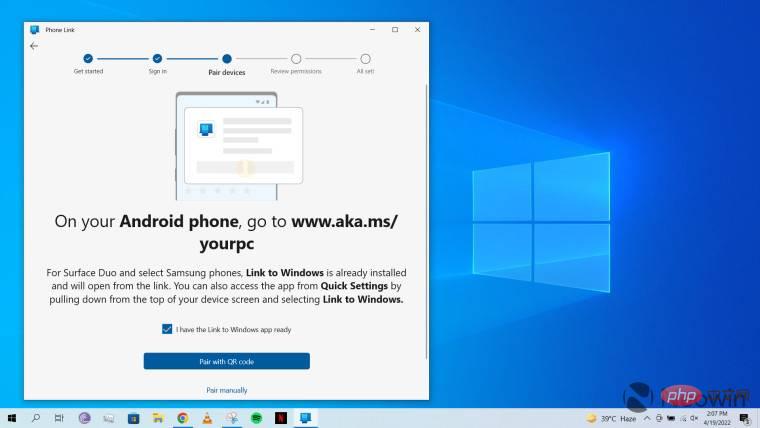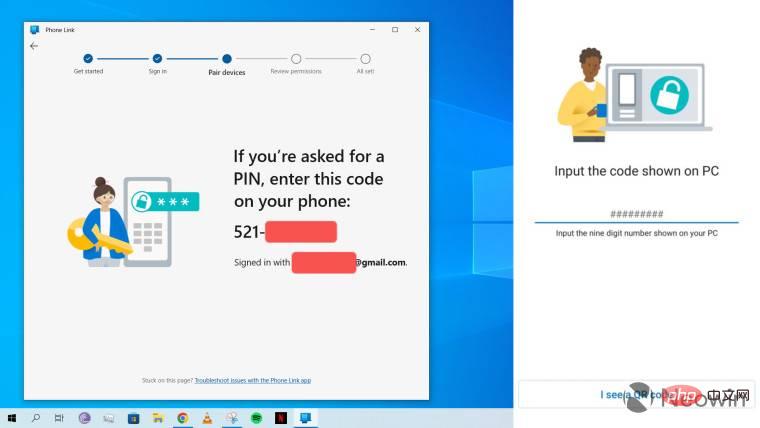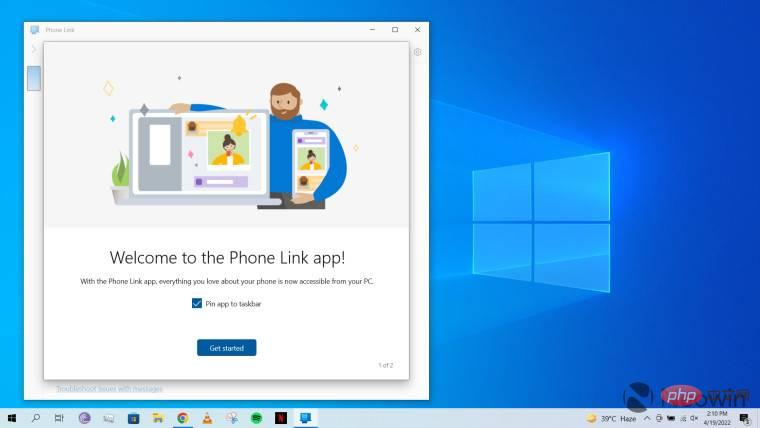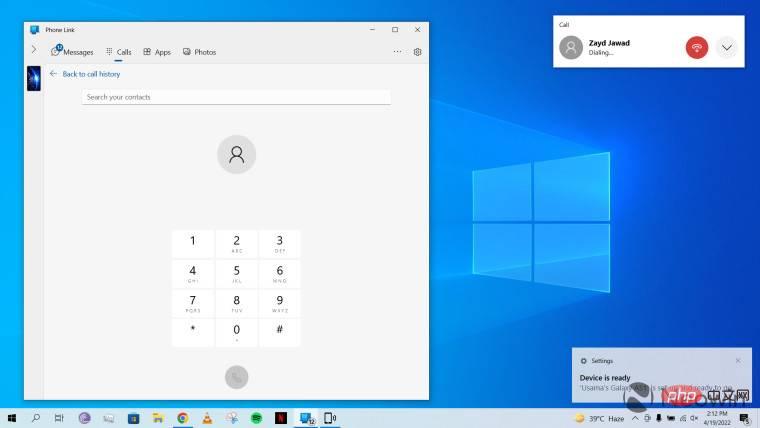Heim >häufiges Problem >Wie verwende ich Phone Link, um ein Android-Telefon mit einem Windows-Computer zu verbinden?
Wie verwende ich Phone Link, um ein Android-Telefon mit einem Windows-Computer zu verbinden?
- 王林nach vorne
- 2023-04-20 23:58:156235Durchsuche
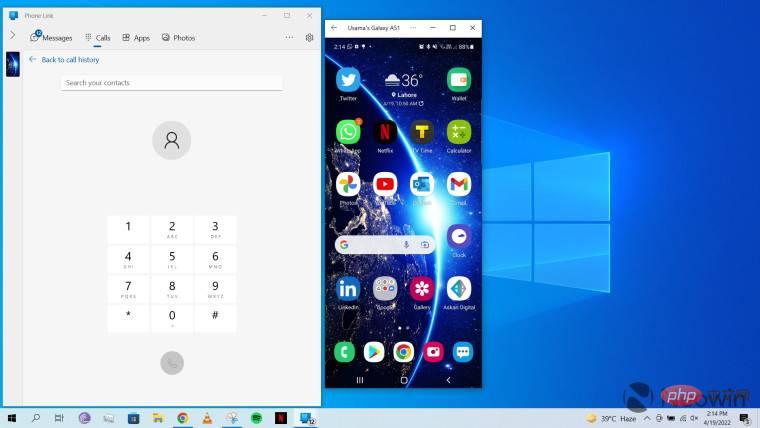
Vor etwa vier Jahren kündigte Microsoft „Your Phone“ an, eine App, die Ihren Windows-PC nahtlos mit Ihrem Android-Telefon verbindet und es Ihnen ermöglicht, Inhalte, Anrufe und Benachrichtigungen zwischen den beiden Geräten zu teilen und einfach zwischen ihnen zu streamen zwischen wechseln. Vor ein paar Wochen benannte das Unternehmen die App in „Phone Link“ um. Das heutige Tutorial führt Sie durch die Verwendung von Phone Link, um Ihr Android-Smartphone mit einem Windows 10- oder Windows 11-PC zu verbinden.
Es ist wichtig zu beachten, dass die Phone Link-App auf Ihrem Windows-PC und die „Link to Windows“-App auf Ihrem Android-Telefon installiert sein muss, um diese Funktion nutzen zu können. Phone Link unterstützt jedoch Smartphones mit Android 7.0 oder höher, bietet jedoch eine engere Integration mit Samsung-, Surface Duo- und Honor-Telefonen. Tatsächlich verfügt das Benachrichtigungsfeld meines Samsung Galaxy A51 bereits über eine spezielle Schaltfläche zum Verknüpfen mit Windows und standardmäßig installierten Apps.
Dieses Tutorial verwendet Screenshots von Windows 10, sollte aber auch unter Windows 11 genauso funktionieren. Nachdem das erledigt ist, fangen wir an!
- Stellen Sie sicher, dass die Link to Windows-App auf Ihrem Smartphone mit Android 7.0 oder höher installiert ist.
- Stellen Sie sicher, dass Phone Link auf Ihrem Windows 10- oder Windows 11-PC installiert ist.
- Stellen Sie sicher, dass beide Geräte einander zugewandt sind. Näherer Standort und mit demselben Wi-Fi-Netzwerk verbunden
- Starten Sie beide Apps auf ihren jeweiligen Geräten und melden Sie sich mit Ihrem Microsoft-Konto an. Wenn Sie dazu aufgefordert werden
- werden Sie nun aufgefordert, Ihre Geräte zu koppeln. Aktivieren Sie den Schalter „Ich habe eine Verknüpfung zur Windows-App“. Dadurch werden die beiden Optionen unten aktiviert, wie unten gezeigt:

- Sie können zwischen „Mit QR-Code koppeln“ oder „Manuell koppeln“ wählen. Ich habe mich für Letzteres entschieden, das im Wesentlichen eine 9-stellige PIN generiert und Sie dann auffordert, dasselbe Passwort in der Phone Link-App einzugeben, etwa so:

Auf meinem Computer generierte PIN (links) im Vergleich zum PIN-Eingabebildschirm auf mein Telefon (rechts) - Sobald Sie dies getan haben, dauert es einige Sekunden, bis die Verbindung hergestellt ist. Nach erfolgreicher Verbindung werden Sie aufgefordert, Ihrem Telefon Berechtigungen zu erteilen, um den Zugriff auf Fotos, Anrufe und andere Inhalte zu ermöglichen, auf die über Phone Link zugegriffen werden kann. Erteilen Sie die Berechtigungen entsprechend.
- Nach Abschluss der Erteilung der Berechtigungen wird Ihnen der folgende Bildschirm angezeigt. Wenn Sie Phone Link nicht regelmäßig verwenden möchten, können Sie diese Option deaktivieren:

- Jetzt können Sie Ihren Windows-PC zum Anzeigen von Nachrichten verwenden , Anrufe tätigen, Apps verwenden, den Bildschirm Ihres Telefons streamen und mehr. Es ist wichtig zu beachten, dass einige dieser Funktionen leistungsstarke Hardware und Software erfordern. Um beispielsweise den Bildschirm Ihres Telefons zu streamen, Inhalte per Drag-and-Drop zu verschieben und auf alle Apps zuzugreifen, benötigen Sie mindestens Android 11 auf Ihrem Surface Duo-, Samsung- oder Honor-Telefon und mindestens 8 GB RAM auf Ihrem PC. Um einen Anruf von Ihrem PC aus zu tätigen (Abbildung unten), müssen Sie zunächst eine Verbindung zwischen den beiden Geräten über Bluetooth herstellen:

- Verwenden von Phone Link auf dem PC. Wenn Sie fertig sind, schließen Sie einfach die App auf Ihrem PC-Programm und schließen Sie sie die Link to Windows-App auf Ihrem Telefon.
Darum geht es. Ich möchte betonen, dass der Nutzen von Phone Link stark von Ihrem Arbeitsablauf abhängt. Ich sehe beispielsweise keine Notwendigkeit, mein Telefon an meinen PC anzuschließen, um Apps zu streamen oder Anrufe zu tätigen, da mein Telefon ohnehin fast immer neben meinem Laptop liegt. Ebenso greife ich zum Übertragen von Inhalten einfach zu einem USB-C-Kabel, das auf meinem Schreibtisch liegt, und die Inhalte können relativ einfach migriert werden. Phone Link kann jedoch für diejenigen nützlich sein, die ihr Telefon nicht immer griffbereit haben oder sich beim Arbeiten lieber auf einen einzigen Bildschirm (z. B. ihren PC) konzentrieren möchten.
Das obige ist der detaillierte Inhalt vonWie verwende ich Phone Link, um ein Android-Telefon mit einem Windows-Computer zu verbinden?. Für weitere Informationen folgen Sie bitte anderen verwandten Artikeln auf der PHP chinesischen Website!
In Verbindung stehende Artikel
Mehr sehen- Was ist ein Dateiserver?
- PHP-Schulungseinrichtungen vermitteln verschiedene Frameworks
- Welche Ausbildungsstätten für PHP-Softwareentwickler gibt es?
- Welche Komponenten werden in Computern der dritten Generation verwendet?
- Der neue Datei-Explorer für Windows 11 mit Unterstützung für Tabs kommt bald, möglicherweise nach 22H2